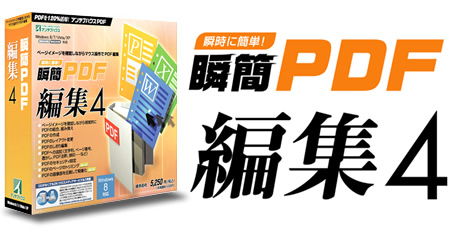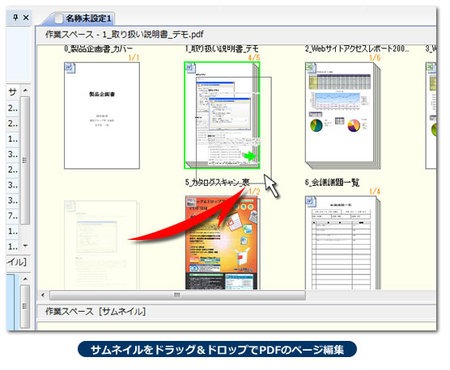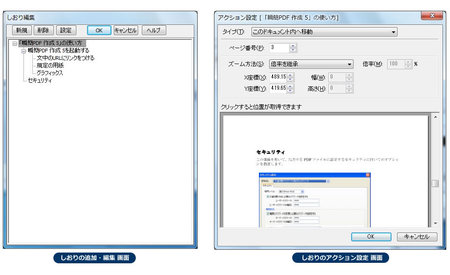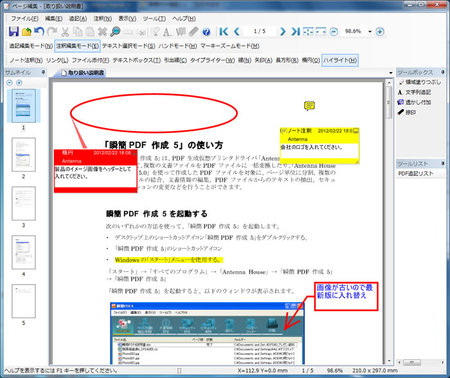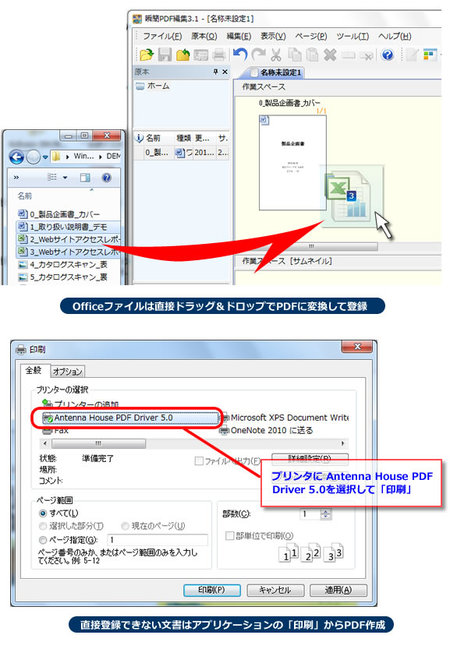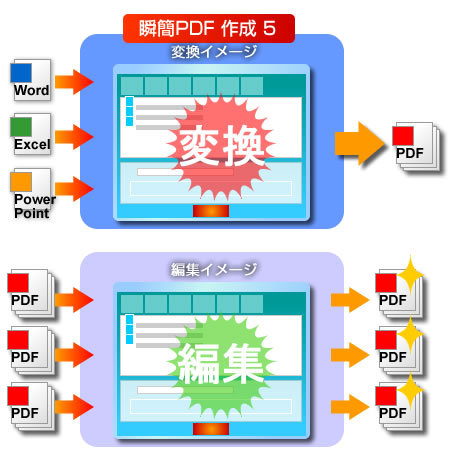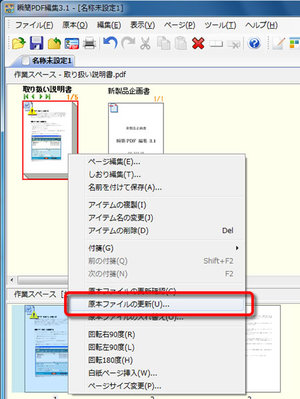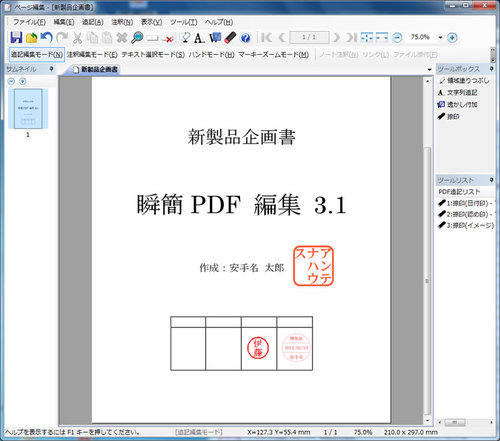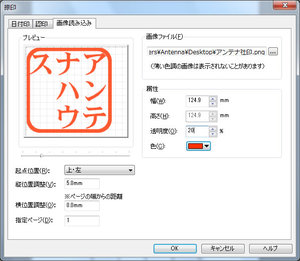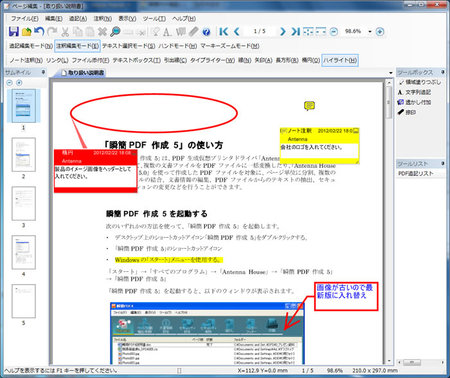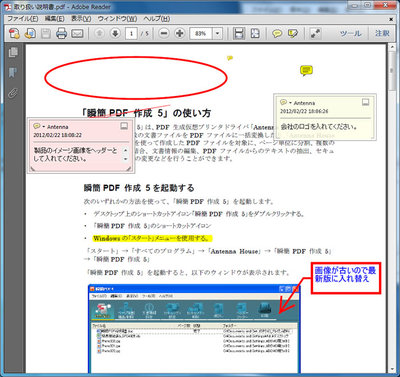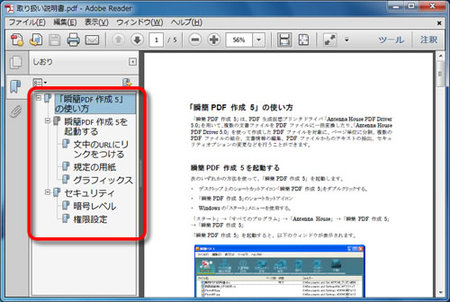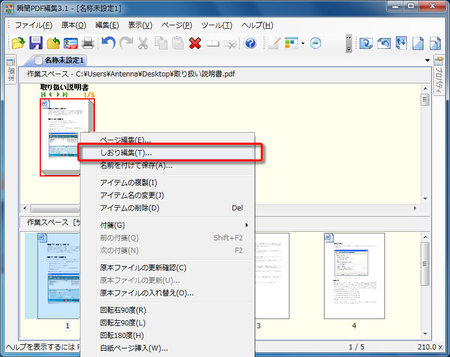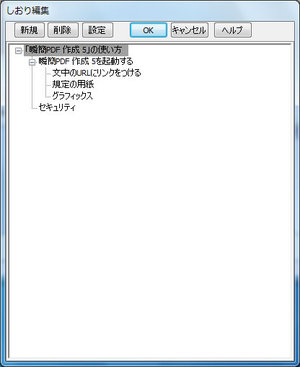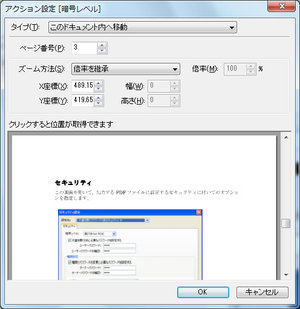昨日(2013年5月8日)に『瞬簡PDF 編集 4』のVer.4.0.1 アップデータの配布を開始しました。
こちらも今回の改訂で Microsoft Office 2013(Word/Excel/PowerPoint)に対応しました!
画像を含むファイルからのPDF作成で、埋め込まれている画像によっては出力したPDFのファイルサイズが大きくなったり、出力に時間が掛かったりする不具合がありましたが、この不具合を修正しています。
使いやすくなった点としましては、作業スペースから編集したPDFを出力する際、ドラッグ&ドロップでデスクトップなどに保存する場合に、操作手順によってはうまく出力できなかったり、PDFの圧縮やセキュリティ設定など『PDF保存設定』で設定した項目が反映されないなどの制約がありましたが、今回の改訂ではこれらを反映して出力することができるようになったので、より直感的にPDFの出力ができるようになったと思います。
その他、いくつかの不具合修正や改善をしていますので、『瞬簡PDF 編集 4(Ver.4.0.0)』をご利用のお客様はぜひ Ver.4.0.1 へのアップデートをおこなって下さい。
⇒ 『瞬簡PDF 編集 4(Ver.4.0.1)』の改訂情報の詳細とアップデートファイルの配布はこちらから